Para proteger seu sistema contra malware em tempo de execução, a partir do Windows 8, a Microsoft incluiu um novo recurso chamado "Inicialização segura". Isso irá acionar o driver ELAM (driver anti-inicial) Malware) Antes de qualquer outro programa em execução no momento da inicialização. A função ELAM é simples: avaliará cada programa na fila para ser executado em Tempo de inicialização É classificado em bom e mau, o último necessário para as categorias de inicialização e desconhecidas. O kernel do Windows usa essa classificação para determinar se um driver deve ou não ser inicializado.

Se o ELAM estiver bloqueando um driver conhecido ou se você quiser configurar manualmente o tipo de driver para permitir o carregamento, você pode configurar a política de Inicialização do driver de inicialização antecipada para fazer isso.
Observação: este guia destina-se apenas a usuários avançados que sabem o que estão fazendo. Não altere as configurações de política a menos que tenha 100% de certeza. Para sua segurança, crie um ponto de restauração do sistema antes de prosseguir.
Configurar driver de inicialização antecipada de inicialização a partir da política de grupo
O Editor de Política de Grupo facilita a configuração rápida do anti-malware ELAM no Windows 10. Basta selecionar o modo de configuração em um menu suspenso.
1. Primeiro, pesquise “gpedit.mscNo menu Iniciar, abra-o para iniciar o Editor de Diretiva de Grupo. Vá para a próxima pasta de política "Configuração do computador -> Modelos administrativos -> Sistema -> Antimalware de inicialização antecipada."
2. No painel esquerdo, clique duas vezes na política “Boot-Start Driver Initialization”.
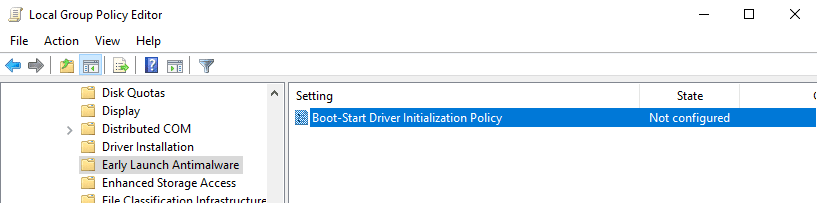
3. Na janela Propriedades, selecione a opção de rádio "Ativado". Algumas outras configurações serão ativadas na seção "Opções". Selecione uma das seguintes opções na lista suspensa e clique nos botões "Aplicar" e "OK" para salvar as alterações.
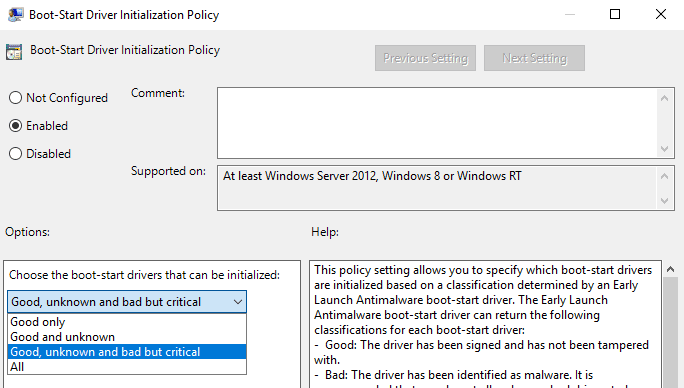
- Bom apenas Formate os drivers que são assinados e não alterados.
- Bom e desconhecido - Configure drivers que sejam bons, não sejam avaliados por um aplicativo de detecção de malware, nem sejam avaliados por um driver de inicialização antecipada de antimalware.
- Bom, desconhecido e ruim, mas crítico Formate os drivers que são bons, comuns e conhecidos como drivers ruins que estão infectados com malware, mas necessários para serem executados com êxito no dispositivo.
- Todos os Produtos - Inicialize todos os drivers independentemente da classificação.
4. Você deve reiniciar o sistema para aplicar as alterações.
A partir deste ponto, os programas de inicialização serão configurados de acordo com a configuração da política. Para voltar, selecione as opções "Desativado" ou "Não configurado" na janela de configurações da política.
Configure os drivers de inicialização antecipada do Regedit
Se você não tiver acesso ao Editor de Diretiva de Grupo, poderá configurar o programa de inicialização antecipada para inicialização a partir do Editor do Registro.
1. Abra o Editor do Registro pesquisando “regedit“No menu Iniciar. Vá para o seguinte site:
HKEY_LOCAL_MACHINE\SYSTEM\CurrentControlSet\Policies\
2. Clique com o botão direito do mouse na chave Policies, escolha "New -> Key" e rotule a nova chave como "EarlyLaunch".
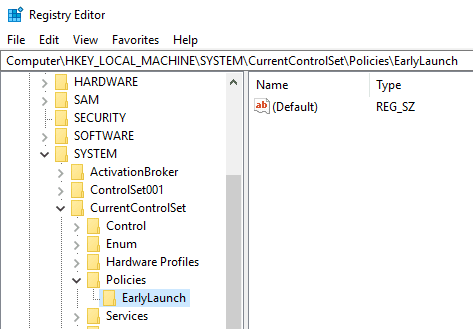
3. No painel direito, clique com o botão direito e selecione "Novo -> Valor DWORD (32 bits)". Nomeie o novo valor “DriverLoadPolicy”.
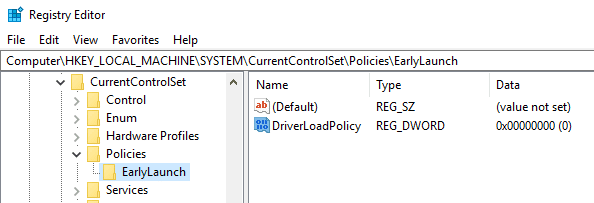
4. Clique duas vezes no valor recém-criado. No campo Dados do valor, dependendo do que você deseja, insira um dos seguintes valores e clique no botão "OK" para salvar as alterações.
- Bom apenas - 8
- Bom e desconhecido - 1
- Bom, desconhecido e ruim, mas crítico - 3
- Todos - 7
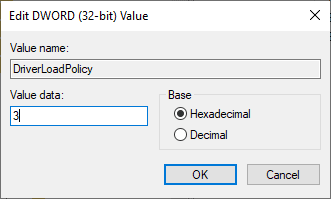
5. Reinicie o sistema e as alterações serão aplicadas automaticamente.
Se você deseja reverter para o comportamento padrão, simplesmente exclua o valor "DriverLoadPolicy" na chave EarlyLaunch.







